Nasıl bir ağ yazıcısı bağlanır kazanırsınız 7. Bir yazıcı nasıl paylaşılır
Ağ yazıcısı kurulumu oldukça kullanışlı özellik Windows 7'de, bir yerel ağ ve bir yazıcı ile bağlı birden fazla bilgisayarınız varsa, bu ekipmanı kullanma verimliliğini önemli ölçüde artırabilirsiniz. Bu seçenek sayesinde, kullanıcılar işyerinden ayrılmadan dokümanları basabilecek ve artık dosyaları bilgisayardan bilgisayara aktarmaya gerek kalmayacak.
Yazıcının kendisinin ağa bağlı olmaması gerektiği, ancak kurulduğu bilgisayarın, kurulum sırasında gerekli olabileceği, donanım üreticisinin resmi web sitelerine indirebileceği veya yazıcıyla birlikte verilen diskten yükleyebileceği unutulmamalıdır. Ağda bir yazıcı bulmanın iki yolu vardır: ilk, basit, tam otomatik. İkincisi daha zordur, minimal bilgi ve katılım gerekecek. Genellikle, ilk işe yaramadığında ikinci başvurulur.
Yöntem 1. Otomatik
1. Git Denetim Masası -\u003e Ekipman ve Ses -\u003e Aygıtlar ve Yazıcılar. Burada, aslında, tüm eylem yer alacak.
2. "üzerine tıklayın Yazıcı kurulum". Bir yükleme penceresi görünecektir. Yerel yazıcı, doğrudan USB üzerinden bağladığınız bir aygıttır. Ancak, ikinci seçenek olan "Ağ Yazıcısı" - erişiminin genellikle evde ya da ofiste birkaç bilgisayar arasında paylaşıldığı bir yazıcıyla ilgileniyoruz.
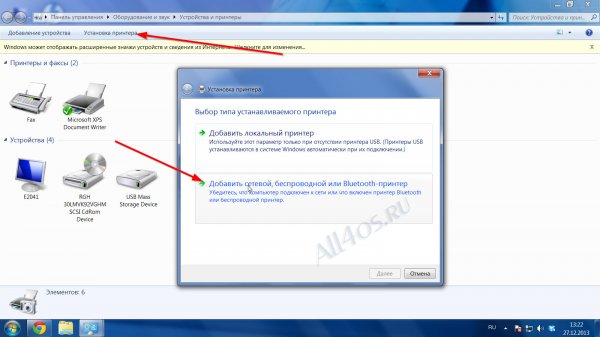
3. Ağdaki cihazları otomatik olarak aramaya başlar. En iyi ihtimalle, birkaç cihaz görecek ve doğru olanı seçeceksiniz. Tüm bilmeniz gereken yazıcının tam adı, örneğin, CanonLBP6000.
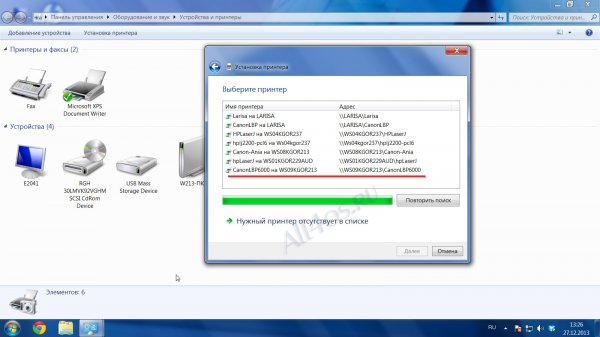
“Yazıcı Adı” sütunundaki örnekte “LARISA üzerindeki CanonLBP” türünün adını görebilirsiniz. Birincisi, aygıtın ağ adı, ikincisi yazıcının doğrudan bağlı olduğu bilgisayarın ağ adıdır.

5. Her şey yolundaysa, sonunda "[Yazıcı Adı] 'nı başarıyla ayarladınız" göreceksiniz.

6. “Aygıtlar ve Yazıcılar” penceresinde yeni bir aygıt görünecektir. Koymak için kalır varsayılan yazıcı. Tıkladığında sağ tık, istediğiniz öğeye bakın.
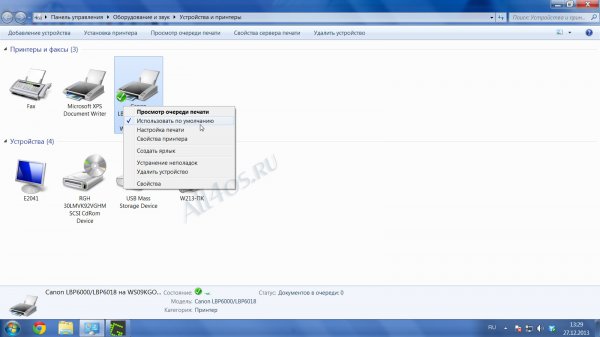
Şimdi, yazdırırken tüm belgeler otomatik olarak yeni yüklenenlere gönderilir ağ yazıcısı.
Yöntem 2. Yazıcıyı ağ adına göre bulun
Metod 1, cihazın bulunmasına yardımcı olmadığını düşünelim. 3 numaralı adım kesintiye uğradı, yazıcı bulunmadığına dair bir bildirim göründü. Bu genellikle sistem henüz yeni yüklendiğinde olur.
1. Adım 3 kesintiye uğradı, aşağıdaki pencerede “Gerekli yazıcı listelenmedi” satırı beliriyor. Üzerine tıklayın veya “Next”.
2. Yazıcı adını manuel olarak girmeniz gereken pencereye bakın, örneğin “\\\\ network_computer_name \\ network_printer_name”.
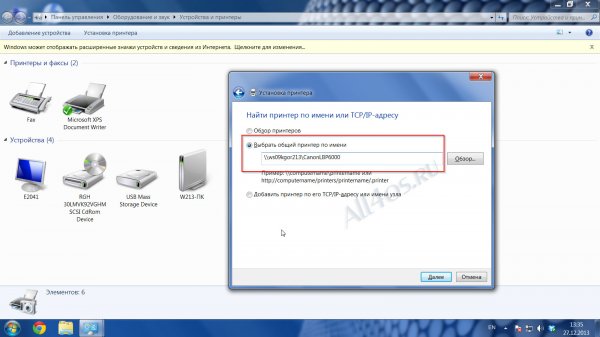
Hem birinci hem de ikinci, yazıcının doğrudan bağlı olduğu “ana” bilgisayardadır. "Bilgisayarım" özelliklerinde "Ağ Adı" dizesini arayın. “Aygıtlar ve Yazıcılar” içindeki yazıcı özelliklerinde - yazıcının ağ adı.
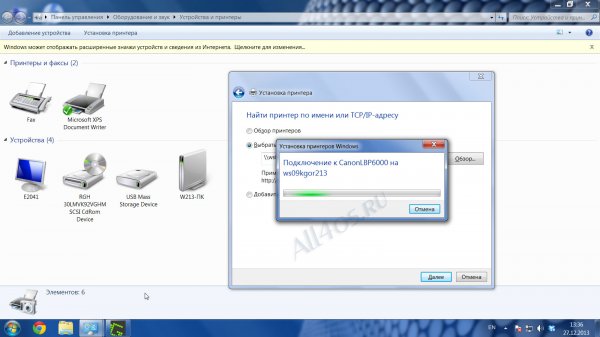
Windows'ta aç paylaşılan erişim sadece klasörlere veya sürücülere yapılamaz. Ağ paylaşımını açmak için çok uygun yazıcıyerel ağdaki bilgisayarlardan birine bağlı. Sonuç olarak, birkaç farklı bilgisayardan belge yazdırmak için bir yazıcı kullanabilirsiniz. Bu, yalnızca önemli miktarda para tasarrufu sağlamakla kalmayacak, aynı zamanda ofis personelinin bir şeyler yazdırması gerektiğinde çalışanların flash sürücüler veya disklerle çalışmasını önleyecektir.
Yazıcıyı paylaşmak için, bilgisayara oturun yazıcının bağlı olduğu ve aşağıdakileri yapın:
1) “Başlat” - “Kontrol Paneli” - “Yazıcılar ve Fakslar” a gidin.
2) Ağ kullanıcılarını paylaşmak istediğiniz yazıcının adına sağ tıklayın - “Özellikler” i seçin - “Erişim” sekmesine gidin:  3) “Bu yazıcıyı paylaş” öğesinin önüne bir işaretleyici yerleştirin.
3) “Bu yazıcıyı paylaş” öğesinin önüne bir işaretleyici yerleştirin.
4) “Ağ Adı” alanına, ağ kullanıcılarının görebileceği yazıcının adını veya açıklamasını girin. Yazıcı adında boşluk kullanılması istenmez:  5) “Uygula” - “Tamam” a tıklayın. Bundan sonra, yazıcı paylaşılacak ve üzerinde bir el simgesi görünecektir:
5) “Uygula” - “Tamam” a tıklayın. Bundan sonra, yazıcı paylaşılacak ve üzerinde bir el simgesi görünecektir: 
Yerel ağdaki herhangi bir bilgisayarın kullanıcısının bu ağ yazıcısına yazdırabilmesi için, bu yazıcının bilgisayarına ağ üzerinden yüklenmesi gerekir. Ağdaki tüm bilgisayarların bu yazıcıya yazdırmasına izin verilmesi gerekiyorsa, bu bilgisayarların her birinde aşağıdaki adımları takip ederek:
1) Bir ağ yazıcısına ihtiyaç duyan kullanıcının bilgisayarında oturun. “Başlat” - “Kontrol Paneli” - “Yazıcılar ve Fakslar” a gidin.
2) Menü çubuğunda “Dosya” - “Yazıcıyı Yükle” ye tıklayın. “Yazıcı Ekleme Sihirbazı” başlar. “İleri” ye tıklayın:  3) Bir sonraki pencerede imleci “Ağ yazıcısı veya başka bir bilgisayara bağlı yazıcı” olarak ayarlayın ve “İleri” ye tıklayın:
3) Bir sonraki pencerede imleci “Ağ yazıcısı veya başka bir bilgisayara bağlı yazıcı” olarak ayarlayın ve “İleri” ye tıklayın:  4) Ardından işaretçiyi “Yazıcılara gözat” konumuna getirin ve “İleri” düğmesine tıklayın:
4) Ardından işaretçiyi “Yazıcılara gözat” konumuna getirin ve “İleri” düğmesine tıklayın:  5) Bir sonraki pencerede, bunlara bağlı bilgisayarların ve yazıcıların adlarını içeren bir liste göreceksiniz. Bilgisayarı ve ardından bağlanmak istediğiniz yazıcıyı çift tıklatın. Seçilen yazıcının adı “Yazıcı” alanında görünür. “İleri” ye tıklayın:
5) Bir sonraki pencerede, bunlara bağlı bilgisayarların ve yazıcıların adlarını içeren bir liste göreceksiniz. Bilgisayarı ve ardından bağlanmak istediğiniz yazıcıyı çift tıklatın. Seçilen yazıcının adı “Yazıcı” alanında görünür. “İleri” ye tıklayın:  6) Ağdaki yazıcı sürücülerinin bilgisayara yükleneceği uyarısını göreceksiniz. “Evet” e tıklayın:
6) Ağdaki yazıcı sürücülerinin bilgisayara yükleneceği uyarısını göreceksiniz. “Evet” e tıklayın:  7) Bir sonraki pencerede, yüklenecek varsayılan yazıcıyı kullanmanız istenecektir. Buna katılıyorsanız, işaretçiyi “Evet” konumunda bırakın ve “İleri” düğmesini tıklayın:
7) Bir sonraki pencerede, yüklenecek varsayılan yazıcıyı kullanmanız istenecektir. Buna katılıyorsanız, işaretçiyi “Evet” konumunda bırakın ve “İleri” düğmesini tıklayın:  Bu, ağ yazıcısı kurulumunu tamamlar. “Bitti” düğmesine tıkladıktan sonra, bu yazıcının simgesinin “Yazıcılar ve Fakslar” klasöründe görünmesi gerekir.
Bu, ağ yazıcısı kurulumunu tamamlar. “Bitti” düğmesine tıkladıktan sonra, bu yazıcının simgesinin “Yazıcılar ve Fakslar” klasöründe görünmesi gerekir.
Bir ağ yazıcısına baskı yapmak, baskı almaktan farklı değildir. yerel yazıcı. Ayrıca ağ kullanıcılarına net kağıt uyarıları ve diğer mesajları gösterecektir. Ayrıca yazdırma işlerini iptal edebilir veya duraklatabilirsiniz.
Yazıcıyı ağdaki diğer bilgisayarlar tarafından kullanmak için, yazıcının fiziksel olarak bağlı olduğu bilgisayarın açık, kapalı değil ve yerel ağa bağlı olması gerektiğini unutmayın. Bir ağ yazıcısına yazdırırken hata oluşursa, bu koşulları kontrol edin.
Yazıcıyı pencerelerde paylaşma 7. Pek çok yeni işletim sistemi var. windows sistemi 7 Yazıcıyı paylaşmada zorluklar. Windows XP'de nasıl paylaşılan bir yazıcı oluşturulduğunu çoktan düşündük. Makalemde bunun hakkında okuyabilirsiniz.
Şimdi daha zor bir işimiz var. Windows 7'de paylaşılan bir yazıcı oluşturmanız gerekir.
Sadece dikkatini buna çekmek istiyorum. Eski bir yazıcınız varsa (4-5 yaşında veya daha büyükse), büyük olasılıkla Windows 7'ye yüklenecektir. Ve yazdıracak, ancak ağ üzerinden, özellikle Windows XP üzerinden bağlarsanız, sorunlar ortaya çıkabilir. Windows 7 için bir sürücüye ihtiyacım var. Bu makalenin sonunda gönderdiğim videoyu oluştururken başıma gelenler.
Yazıcı çok "eski" değilse, internetten sürücü indirebilirsiniz.
Öncelikle Windows 7'de yazıcı paylaşımını kurmamız gerekiyor.
Bunu yapmak için menüye gidin Başlat - Cihazlar ve yazıcılar.
Paylaşmak istediğiniz yazıcıya sağ tıklayın ve açılır menüden seçin Yazıcı özellikleri .
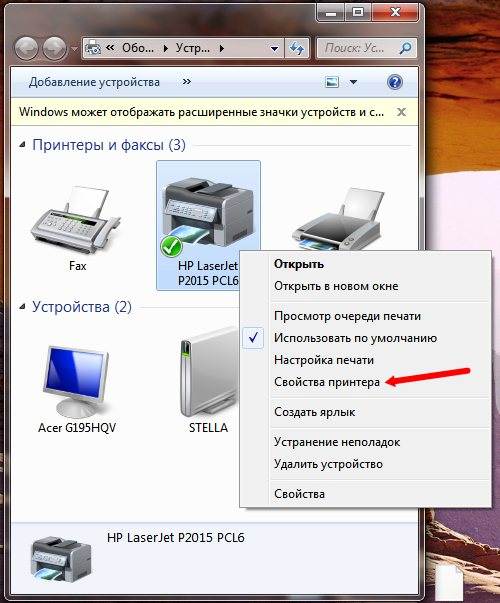
Sekmesini tıklayın giriş ve girişlerin yanındaki kutuyu işaretleyin Bu yazıcıyı paylaşma ve İstemci bilgisayarlarda yazdırma işlerini çizme (önerilir) .
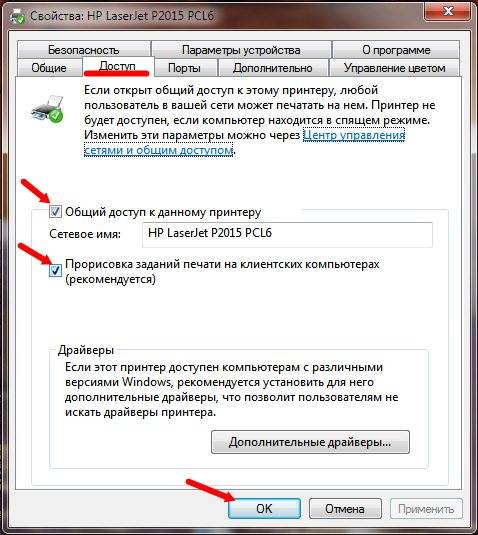
Basma düğmeler Uygulamak için ve tamam .
Şimdi bilgisayarlarınızın hangi gruba ait olduğunu kontrol edin. Grup adı ağınızdaki tüm bilgisayarlarda aynı olmalıdır. Aksi takdirde birbirlerini göremezler ve yazıcıyı bağlayamazsınız.
Grubun adını kontrol et, Windows 7
Bunu yapmak için menüye gidin başlangıç ve sekmeye sağ tıklayın bilgisayar ve açılır listeden özellikleri .
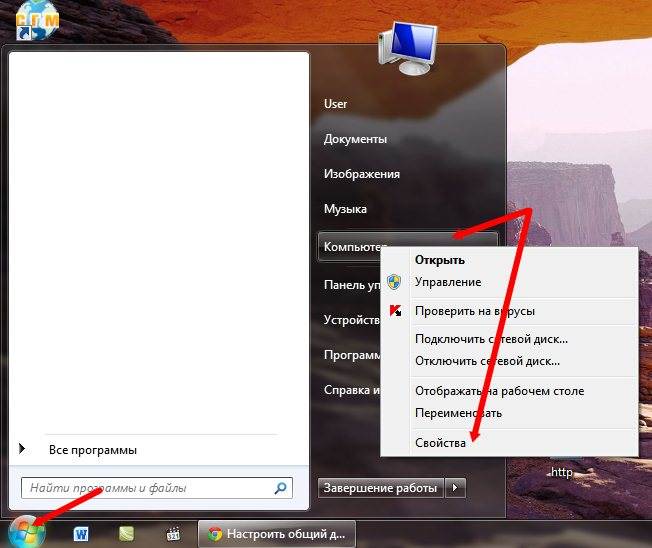
Yeni bir pencerede sistem linke tıklayın Parametreleri değiştir .

Sekmesini tıklayın Bilgisayar adı ve kayıtlara bak Çalışma grubu .
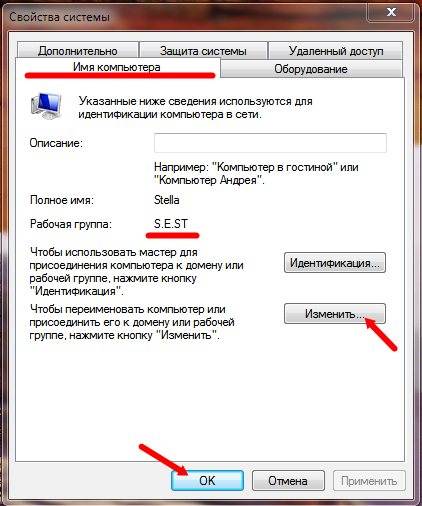
Değiştirmeniz gerekiyorsa, Tamam değiştirmek . Adı değiştirin ve tıklayın tamam .

Yine menüye git başlangıç – Kontrol paneli . Arama penceresinin sağ üst köşesinde "kelimesini yazın. ağ ". Bu listeyi göreceksiniz.
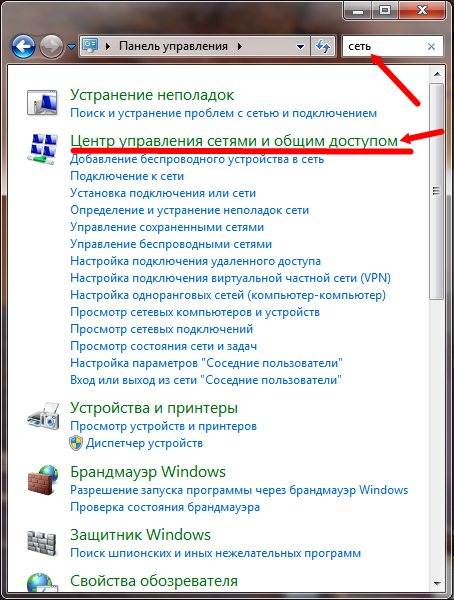
Kayıt üzerine tıklayın Ağ ve Paylaşım Merkezi . Bir sonraki pencerede, sola git ve kayda tıkla Gelişmiş paylaşım seçeneklerini değiştirin .

Bir sonraki pencerede, anahtarları
- Ağ bulmayı etkinleştir.
- Dosya ve yazıcı paylaşımını etkinleştirin.
- Ağ kullanıcılarının paylaşılan klasörlerde dosyaları okuyabilmesi ve yazabilmesi için paylaşımı etkinleştirin.
- Paylaşılan erişimi korumak için 128 bit şifreleme kullanın (önerilir).
- Parola korumasıyla paylaşımı devre dışı bırakın. (Bunu yapmazsanız, yazıcıya erişirken sürekli olarak şifreyi girmeniz gerekecektir.
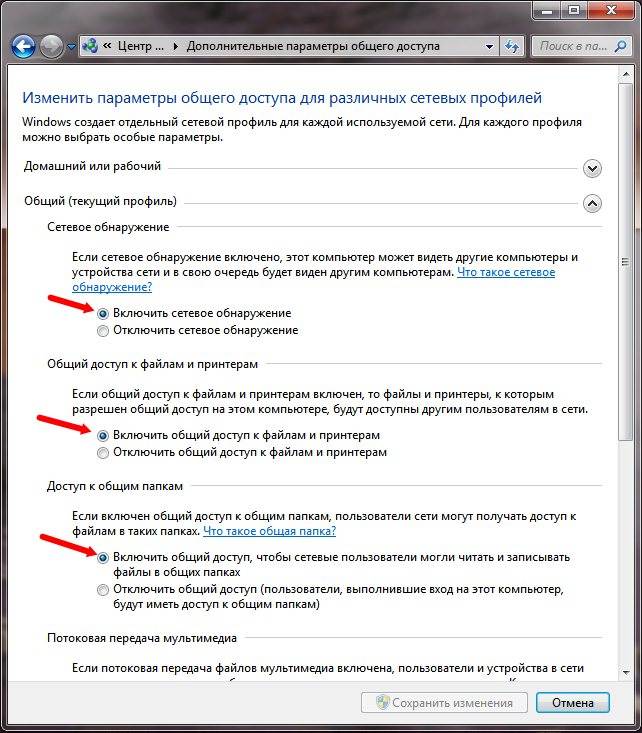

Şimdi bilgisayara git işletim sistemi , WindowsXP .
İlk önce ağ grubunu kontrol ederiz.
Simgeye sağ tıklayın. Benim bilgisayar ve açılır listeden özellikleri . Adsız pencere açılacaktır. özellikleri .
düşünce
Aynı pencere farklı şekilde açılabilir. Başlat - Ayarlar - Kontrol Paneli - Sistem .
Sekmesini tıklayın Bilgisayar adı , ve gerekirse, adı değiştirin Çalışma grubu .
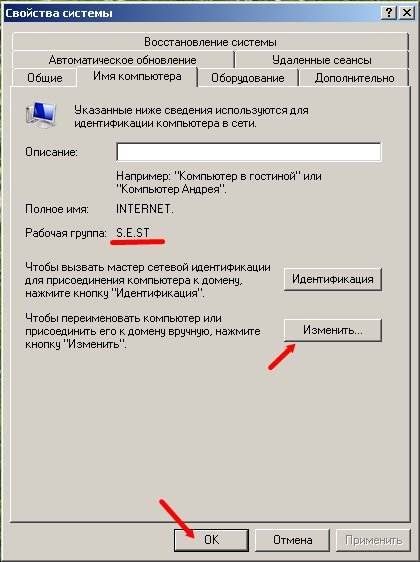
Şimdi pencereyi aç Ağ bağlantıları .
Bunu yapmak için menüye gidin Başlat - Ayarlar - Panel yönetim - Ağ Bağlantıları .
Pencerenin sol yarısına gidin ve bağlantıya tıklayın. Ağ ortamı .
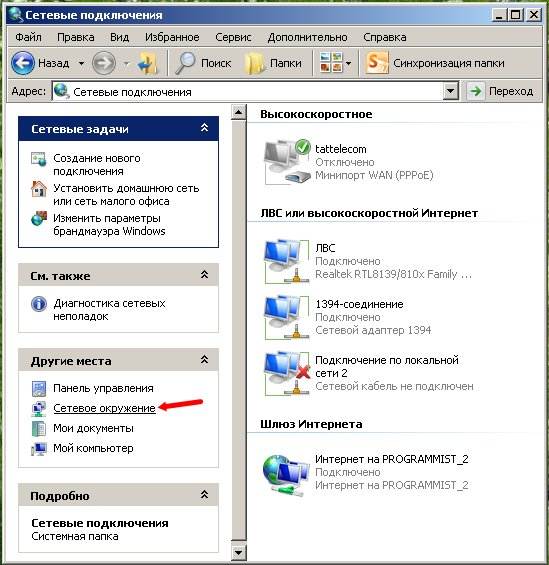
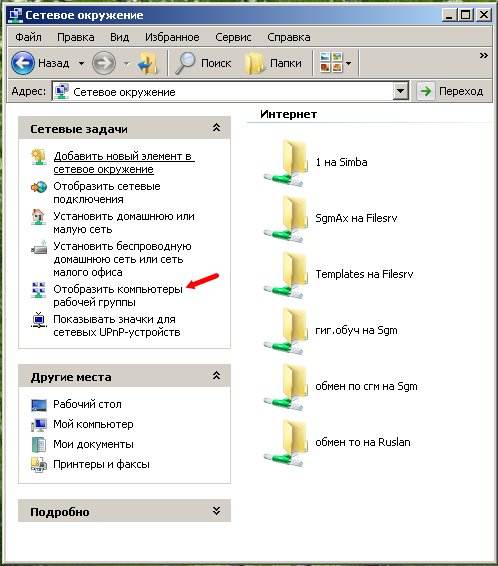
Şimdi, sağ tarafta, ağımızdaki tüm ağları bilgisayarlarda gösterdik. bu an. Windows 7'yi kurduğumuz bilgisayarı ve yazıcıyı buluyoruz.

Ev ağınız varsa, uzun süre aramanıza gerek kalmayacak. Yazıcının kurulu olduğu bilgisayar simgesine tıklayın.
Sağdaki aynı yerde yazıcımızı göstermeliyiz.
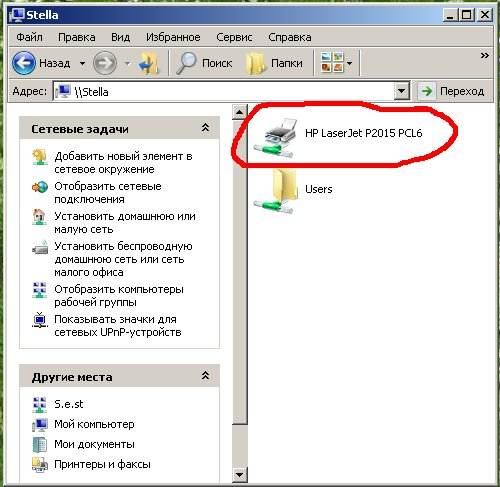
Üzerine çift tıklayın. Soran bir pencere görünecektir.
Yazıcıya bağlanmaya çalışıyorsunuz, karşılık gelen sürücüler bu bilgisayara otomatik olarak yüklenecek. Yazıcı sürücüleri, bilgisayarınıza zarar verebilecek virüsler veya komut dosyaları içerebilir. Yazıcıyı paylaşan bilgisayarın güvenilir olabileceğinden emin olmanız gerekir. Devam?

Tıklamaktan çekinmeyin evet . Aşağıdaki sorgu görünecektir.
Yazıcı için istenen sunucuya sahip değil yüklü sürücü Yazıcı Doğru sürücüyü bulmak için, " tamam ". Aksi takdirde, İptal'i tıklayın ve gerekli sürücü ile ağ yöneticisi veya donanım üreticisine başvurun.
Yine, düğmeye basın evet .

Windows 7'de kurulu olan yazıcının sürücü diskini sürücüye yerleştiriyoruz .. Genellikle dosya otomatik olarak bulunur, ancak konumunu kendiniz de belirleyebilirsiniz.
Bunu yapmak için, bir sonraki pencerede sürücü harfini belirtin ve dosyayı düğmeyle bulun genel bakış .

Böylece sorunlar başlıyor.
Bu yeni yazıcıyla buna sahip olmayacaksınız. Çünkü yeni yazıcılar ve sürücüler Windows 7 için yeni.
Diskte Windows 7 için sürücü yok, bu yüzden önce onları Internet'te bulmam gerekecek.

Açılan pencerede Yazıcılar ve fakslar bizim bul yeni yazıcı. Üzerine farenin sağ tuşuyla tıkla ve açılan listeden seç Varsayılanı kullan .
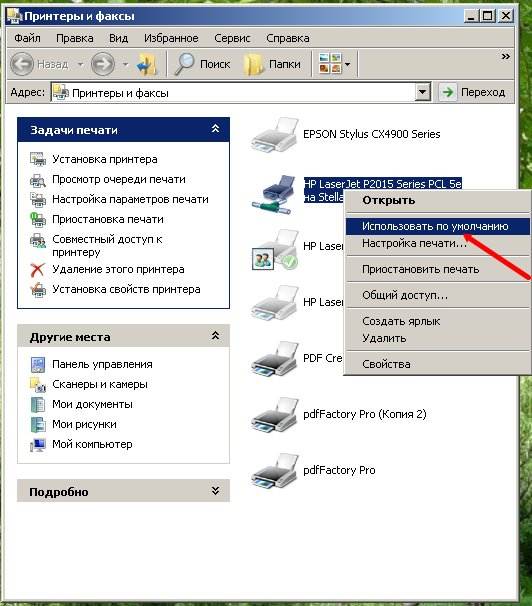
Yazıcının yanında yeşil bir daire içinde beyaz bir onay işareti görünmelidir.

Şimdi belgelerinizi yazdırabilirsiniz.
Bütün bu endişeler yerel ağlar Başlıktaki makaleleri okuyabilirsiniz.
